Стікери допомагають легко збирати швидкі думки під час командної зустрічі, фіксувати рефлексії після уроку або генерувати ідеї під час планування. Вони легкі та кольорові, тож усі можуть швидко помітити закономірності.
Стікери
Створення та розміщення стікерів
Відкрий інструмент Стікери на панелі інструментів, щоб побачити палітру кольорів. Обери колір, щоб активувати інструмент, а потім клацни один раз по дошці, щоб розмістити стікер. Він одразу відкриється для введення тексту.
Багато фасилітаторів створюють кілька початкових стікерів — запитання, заготовки речень або позначки завдань — а потім дублюють їх. Вибери стікер і натисни Ctrl + D (або скористайся контекстним меню), щоб скопіювати його з тим самим кольором і розміром.
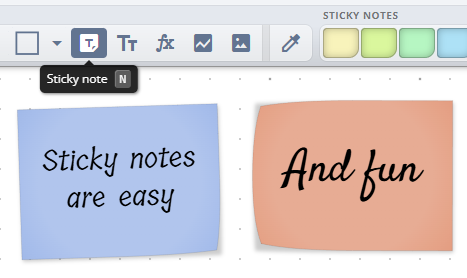
Написання та редагування стікерів
Стікери зберігають звичайний текст. Поки стікер виділений, використовуй елементи стилю для зміни шрифту, розміру, кольору або вирівнювання. iDroo автоматично масштабує текст, щоб усе повідомлення помістилось у межах стікера — так само, як і у фігурах із текстом.
Залиш інструмент Стікери активним, якщо плануєш редагувати кілька нотаток. Один клік по будь-якому стікеру відкриє його для редагування саме в тій точці, де ти натиснув — це пришвидшує виправлення чи оновлення списків.
Організація ідей на дошці
Використовуй різні кольори, щоб структурувати ідеї — наприклад, словниковий запас, ролі в проєкті або статуси завдань. Перетягуй стікери, щоб згрупувати їх, або вирівнюй за допомогою команд у контекстному меню. Коли група завершить мозковий штурм, виділи їхні нотатки та згрупуй їх, щоб вони залишались разом під час перегляду.
Малюй прості фігури або позначай зони на дошці, щоб створити станції або секції, і додавай з’єднувачі, якщо хочеш пов’язати ідеї або показати причинно-наслідкові зв’язки.
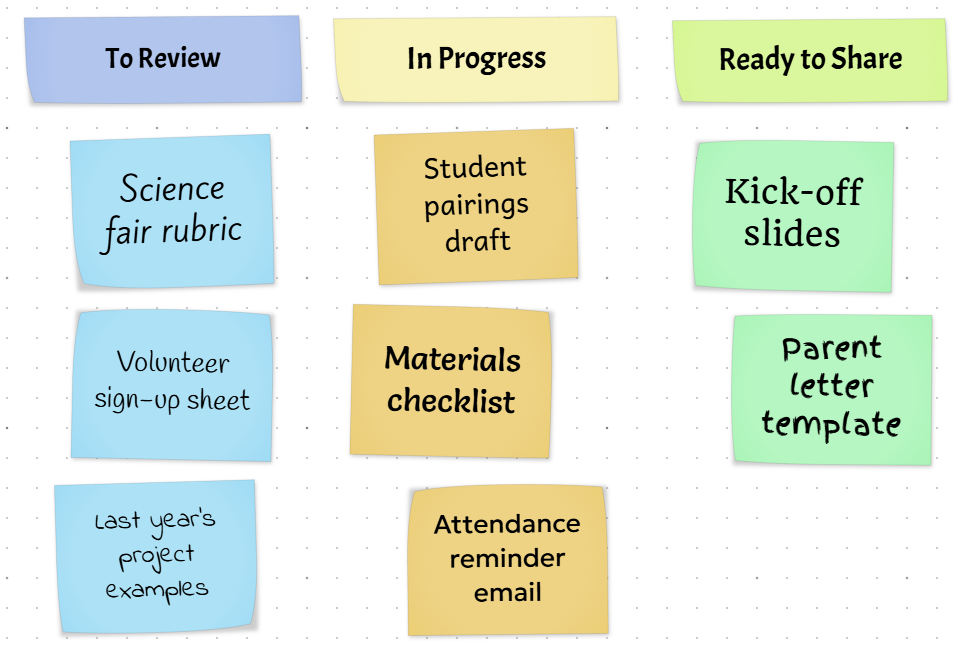
Співпраця зі стікерами
Стікери чудово підходять для групової співпраці. Люди можуть додавати ідеї одночасно, не заважаючи одне одному — під час командного мозкового штурму чи відповіді на швидку підказку.
Попроси учасників додати до кінця стікера свої ініціали, роль або номер класу, або поділися заздалегідь заповненим шаблоном, щоб усі використовували один формат.
Поради та найкращі практики
- Використовуй світлий текст на темних стікерах (і навпаки), щоб забезпечити читабельність.
- Поєднуй стікери з Таймером із Power Tools, щоб обмежити час на швидке письмо, стендапи чи вправи “подумай-поділись”.
- Зберігай завершену роботу, згрупувавши нотатки кожної команди, дублюючи групу та переміщаючи її в підсумкову зону дошки.
- Перетвори дії на наступні кроки, пов’язавши стікер із навчальними матеріалами або експортувавши знімок дошки до своєї LMS.